更新时间:2021-09-14 10:34:40
最近关于win10系统不小心禁用了WiFi功能如何取消在网上的热度是非常高的,很多网友们也都是非常关注win10系统不小心禁用了WiFi功能如何取消这个事情,为此小编也是在网上进行了一番搜索查阅相关的信息,那么如果说有感兴趣的网友们想知道具体的情况的话,小编就把自己所搜集到的一些信息分享给大家吧。
今天跟大家介绍一下win10系统不小心禁用了WiFi功能如何取消的具体操作步骤。
1. 打开电脑后,找到此电脑图标,右键,选择管理选项,打开计算机管理页面。
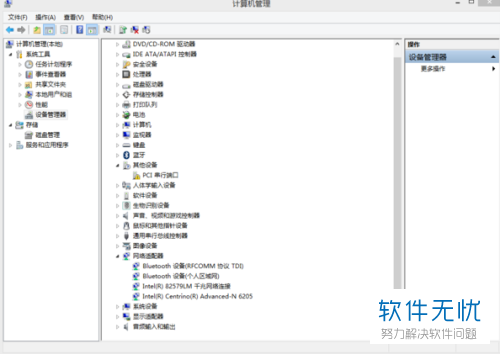
2. 然后在页面左侧选择设备管理器,点击,然后在右侧页面找到“网络适配器”双击,找到我们的WiFi设备,双击即可启用。

3. 若没有WiFi设备,则切换到操作选项,选择扫描硬件,然后将设备添加进去即可。
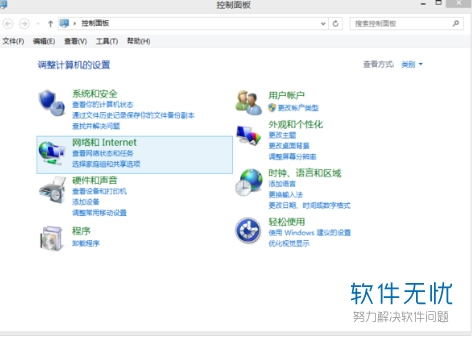
4. 若适配器没有问题的话,依次点击开始---控制面板---网络和internet---网络连接---更改适配器,最后启用即可。
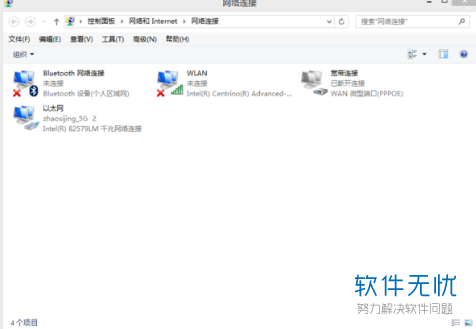
以上就是win10系统不小心禁用了WiFi功能如何取消的具体操作步骤。